
- •1.1.1 Характеристика филиала ооо «Альсион»
- •1.1.2 Организационная структура филиала ооо «Альсион»
- •1.1.3 Характеристика информационных потоков филиала ооо «Альсион»
- •1.4.1 Обоснование необходимости и цели использования вычислительной техники для решения задач фото и видео монтажа
- •1.4.2 Экономическая сущность задач фото и видео монтажа
- •1.4.3 Анализ существующих разработок
- •1.5.1 Обоснование проектных решений по выбору технического обеспечения
- •1.5.2 Обоснование проектных решений по информационному обеспечению
- •1.5.3 Обоснование проектных решений по программному обеспечению
- •2.1.1 Общая характеристика организации задачи на эвм
- •2.2.1 Этапы жизненного цикла проекта автоматизации программного обеспечения
- •2.2.2 Разработка и описание плана-графика внедрения по
- •2.2.3 Характеристика этапа внедрения разрабатываемого проекта
- •2.2.4 Характеристика этапа эксплуатации разрабатываемого
- •2.2.5 Ожидаемые риски на этапах жизненного цикла и их описание
- •2.2.6 Оценка стоимостных параметров проекта автоматизации
- •2.3.1 Информационная модель и ее описание
- •2.3.2 Используемые классификаторы
- •2.3.3 Описание входной информации
- •Характеристика применяемых настроек и библиотек наборов
- •2.3.5 Характеристика результатной информации
- •2.4.1 Общие положения (дерево функции и сценарий диалога)
- •2.5.1 Организация технологии сбора, передачи, обработки и выдачи информации
- •2.5.2. Схемы технологического процесса сбора, передачи, обработки и выдачи информации
2.3.3 Описание входной информации
Под входной информацией понимается вся информация, необходимая для решения задачи и расположенная на различных носителях: первичных документах, машинных носителях, в памяти персонального компьютера.
От рациональной организации входной информации данного предприятия, способов сбора, регистрации, передачи, хранения и обработки информации, ее состава и своевременного получения зависят оперативность и эффективность работы отдела фото и видео монтажа.
Входной информацией являются данные об исходных материалах (фото и видео), данные о требуемом виде монтажа, данные о дате и типе съёмки (EXIF файла с параметрами съёмки и дата съёмки для быстрого поиска фотографий и видео для обработки), данные о цветовой гамме и прочие данные фото и видео.
Характеристика применяемых настроек и библиотек наборов
Для автоматизации обработки фотографий программное обеспечение использует массивы информации о применяемых настройках. Массивы информации могут быть редактируемыми (экшены, скрипты, выражения, настройки плагинов, процедуры batch-процесса и т.п.), не редактируемыми (наборы, требуют пересохранения при изменении настроек, т.е. создания нового набора). Не редактируемые массивы информации могут создаваться и удаляться, наборы могут создаваться, используя данные предыдущих наборов (например, при применении набора на фотографии и изменении параметров, пересохранении данных с удалением предыдущего набора). На рисунке 27 представлено создание набора с сохранением параметров редактирования документа.
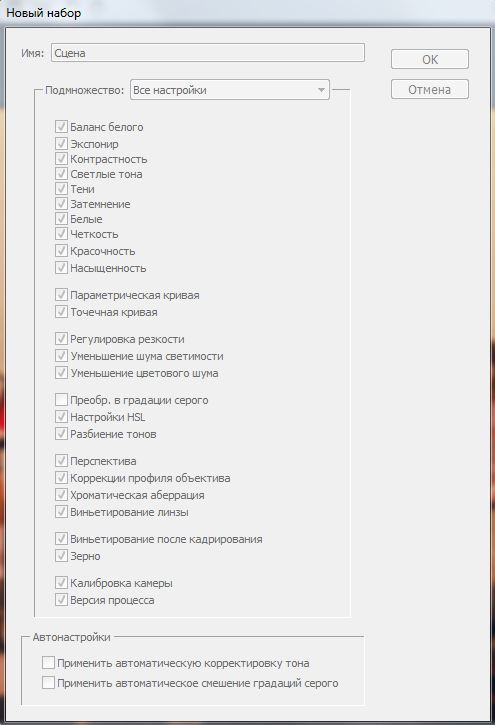
Рисунок 27 – Создание набора и добавление в библиотеку наборов
Набор можно создавать, используя выбранное подмножество (т.е. определённые данные из используемых параметров редактирования, например, баланс белого или насыщенность), через создание своего подмножества (выбор необходимых параметров) или сохранение всех применённых настроек.
Редактируемые массивы различаются в используемом программном обеспечении. В Adobe Photoshop CS6 используются экшены (action – запись последовательных действий пользователя), плагины и скрипты на языке JavaScript.
Самый простой способ записи всех данных редактирования фотографии в массив – создание экшена. Это не требует специальных знаний (кроме используемого знания программного продукта). Пример создания простого экшена для изменения контрастности фотографии показан на рисунках 28-30.
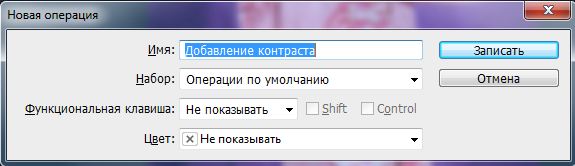
Рисунок 28 – Создание экшена «Добавление контраста»
Выбрав операцию «новая операция\экшен» на панели (показанной на рисунке30), появляется диалоговое окно с параметрами записи наименования экшена, возможности добавить экшен в уже созданный набор или создать новую операцию. После использования кнопочной формы «Записать», происходит запись действий пользователя.

Рисунок 29 – Инструмент яркость/контрастность
На показанном выше рисунке 23 отображён процесс добавления контраста и яркости сцене (фотографии). Данные последовательно записываются, т.е. при использовании инструментов каждый из используемых инструментов с применёнными настройками добавляется в экшен. В создаваемом экшене можно удалять отдельные операции или редактировать их. Пример отображения экшена, окна записи с панелью удаления\добавления операций показан на рисунке 30.
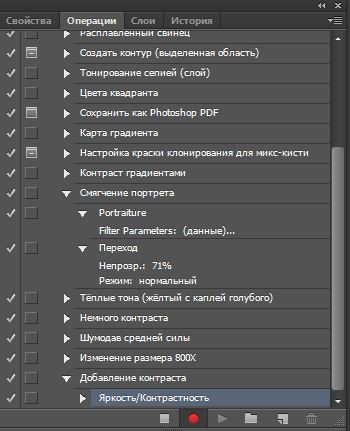
Рисунок 30 – Пример окна записи экшена
Записав экшен, требуется его остановить («Стоп». Отображается в виде квадратной кнопочной формы). Создание экшена находится перед кнопкой «удалить», проигрывание и использование – знак «Play». Экшен можно редактировать, перезаписывать, удалять и настраивать.
